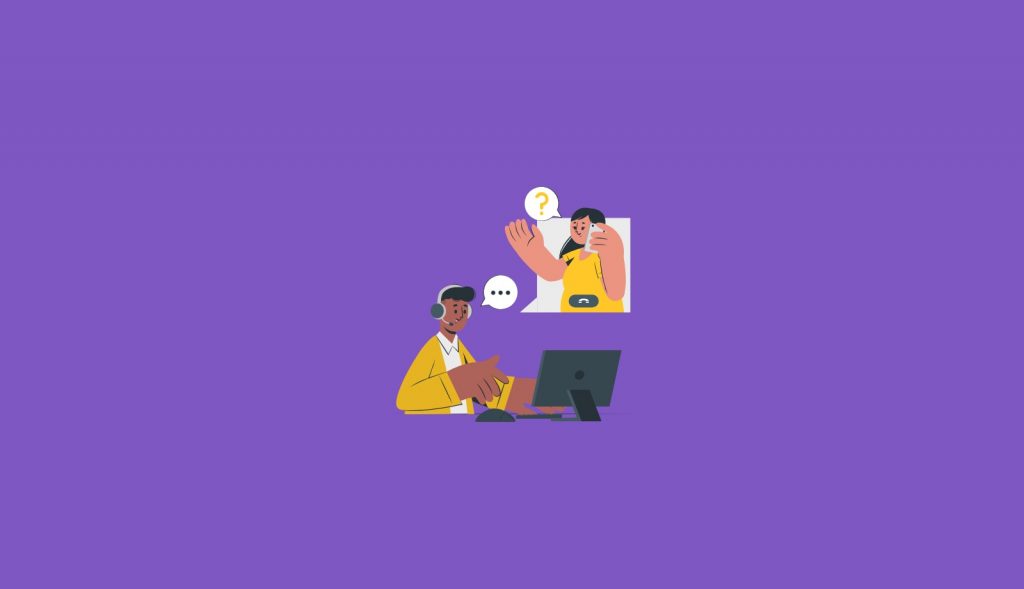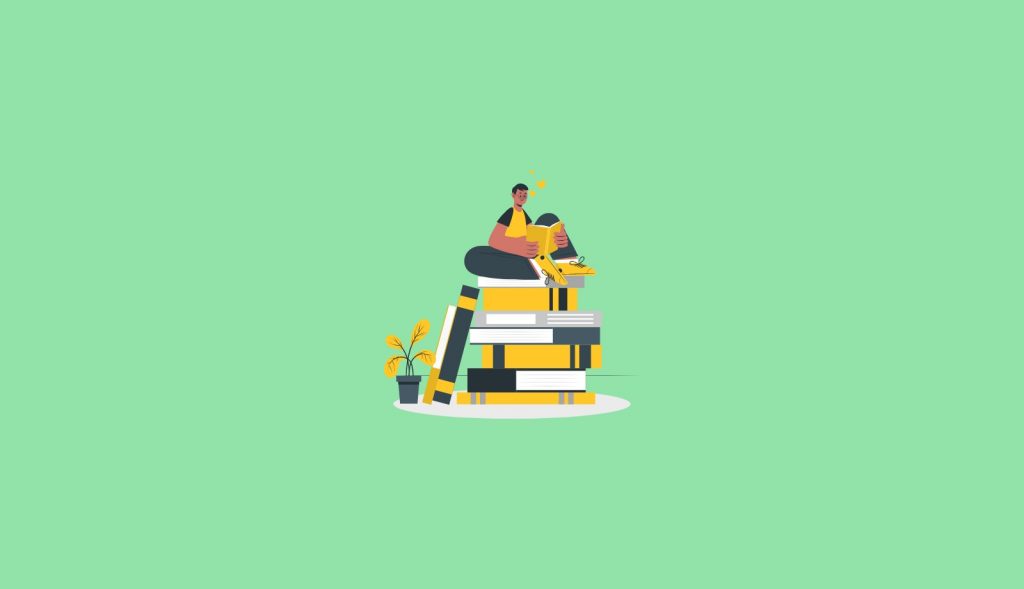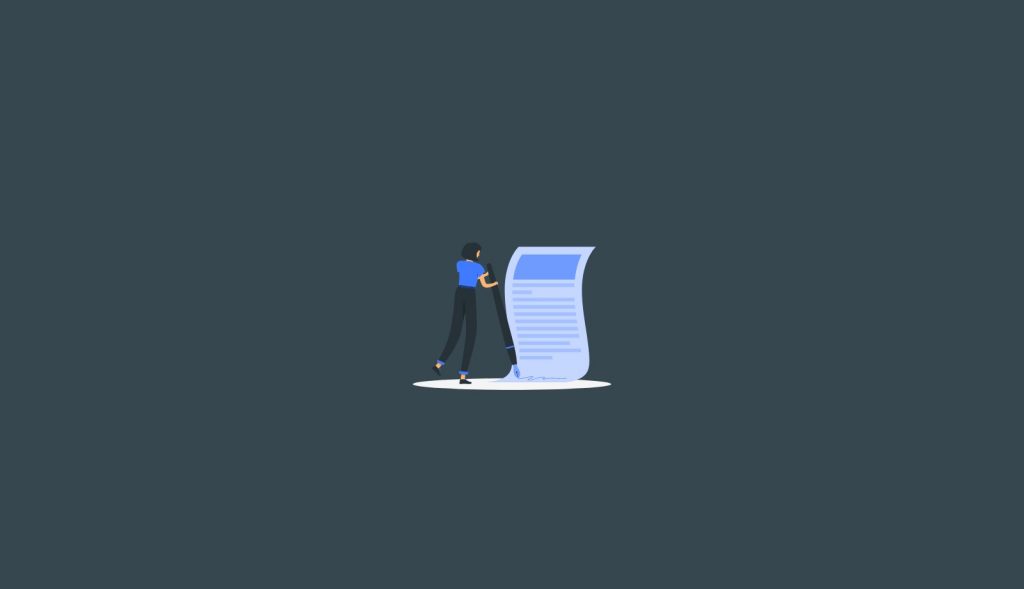虽然 Teams 提供自动助理和寻线组,但某些组织需要功能齐全的联络中心体验。
第三方合同中心可以提供的功能示例包括:
| 特征 | 用例 |
| 高级报告 | 详细报告呼叫如何流经系统,选择哪些菜单项,以及哪些座席与该人交谈以及通话时间 |
| 实时报告/墙板 | 实时报告呼叫队列和座席状态,通常在联络中心的大屏幕上 |
| 复杂路由方案 – 基于技能的路由、动态队列平衡 | 将呼叫路由到最佳可用座席,考虑他们拥有的技能和能力 |
| 精细的队列管理/主管 RBAC | 允许业务用户仅管理一个队列或一组代理 |
| 全渠道 – 电话,聊天,电子邮件,短信,社交,视频 | 在许多不同的平台上使用不同的方式与客户沟通,而不仅仅是语音 |
| 耳语和驳船 | 收听实时呼叫,仅与座席交谈,而呼叫者无法出于培训目的听到。闯入并接听电话 |
| 队列“回拨”、队列中的公告等。 | 允许呼叫者在到达队列前面时按要回叫的按钮。向等待呼叫者宣布等待时间和队列位置。 |
| 呼出电话/活动 | 系统可以自动拨打一组号码,并在有人接听时将呼叫传递给座席。 |
| 面向座席的 CRM/业务线集成 | 有关呼叫者,其姓名和以前购买的记录;例如,可以自动呈现给代理。 |
| 面向呼叫者的机器人/业务线应用程序集成 | 允许调用方直接与机器人和业务系统交互;例如,拨入银行并使用DTMF音调(按下数字)来检查您的余额。 |
| 情绪分析 | 实时或呼叫后:系统将查看音频并报告呼叫者的情绪或感受。例如,他们对这种经历是生气还是不满意? |
| 合规性记录/支付卡行业数据安全标准 (PCI DSS) | 许多平台都包含合规性记录,并可以选择暂停记录以进行付款。 |
Microsoft 有几个经过认证的合作伙伴解决方案,可以集成到 Microsoft Teams 以满足这些要求。功能因供应商而异。
资源部分中有一个指向认证供应商列表的链接。
这些解决方案有两种集成模型:
- 微软认证的 SBC 和直接路由,用于将联络中心解决方案连接到Teams
- 利用 Microsoft API 集成到 Microsoft Teams
在这两种模型中,解决方案将具有自己的配置和管理经验,通常通过在线门户。其配置方式因供应商而异,您应参阅其文档。本单元将带您了解这两个集成的配置方式。
使用直接路由配置第三方认证联络中心
直接路由模型允许第三方联络中心根据需要应答呼叫、管理和路由呼叫,然后通过直接路由Teams电话呼叫从联络中心平台到Teams,使用团队将其发送给座席。电话号码通常由联络中心供应商提供。
解决方案还可以使用图形 API 对 Teams 用户执行基于状态的路由,如果他们已经在呼叫中或在会议中,则不会路由他们的联络中心呼叫,但没有用于语音路由或语音控制的 API 集成。
在连接认证联络中心之前,您需要设置直接路由。这将允许解决方案供应商将呼叫路由到您的用户。
联络中心元素的所有配置都将在第三方解决方案上完成。
注意:在此模型中,所有联络中心座席都必须具有团队电话许可证,因为他们需要启用电话才能接收直接路由呼叫。
使用 Microsoft API 配置第三方认证联络中心
通过Microsoft API集成模型,联络中心解决方案可以更紧密地集成到Microsoft Teams中。在此模型中,客户可以将自己的直接路由或 Microsoft 呼叫计划 PSTN 号码带入联络中心。由于座席未收到来自联络中心解决方案的 PSTN/电话呼叫,因此他们不需要Teams电话许可证即可接收这些呼叫。
如何配置联络中心解决方案将因供应商通过其在线管理门户而有所不同,但集成的设置将涉及管理员同意以批准租户访问、配置用户以及创建一个或多个终结点和资源帐户。
合同中心机器人应用程序权限
机器人通常需要以下 Microsoft Graph 权限。请查看供应商文档,以确认所选解决方案所需的确切权限。
供应商将提供一个 URL 供您选择并授予对其应用程序的此访问权限。
| 权限名称 | 类型 | 描述 |
| Calls.AccessMedia.All | 应用 | 以应用形式访问呼叫中的媒体流 |
| 呼叫.启动.全部 | 应用 | 从应用发起传出的一对一呼叫 |
| 呼叫.启动组呼叫.全部 | 应用 | 从应用程序启动传出组呼叫 |
| 呼叫.加入组呼叫.全部 | 应用 | 以应用形式加入群组通话和会议 |
| Calls.JoinGroupCallAsGuest.All | 应用 | 以访客身份加入群组通话和会议 |
| 状态.读取.全部委派 | 委托 | 读取组织中所有用户的状态信息 |
URL 的格式为:https://login.microsoftonline.com/common/adminconsent?client_id=\<供应商 GUID>
权限审批将如下所示:
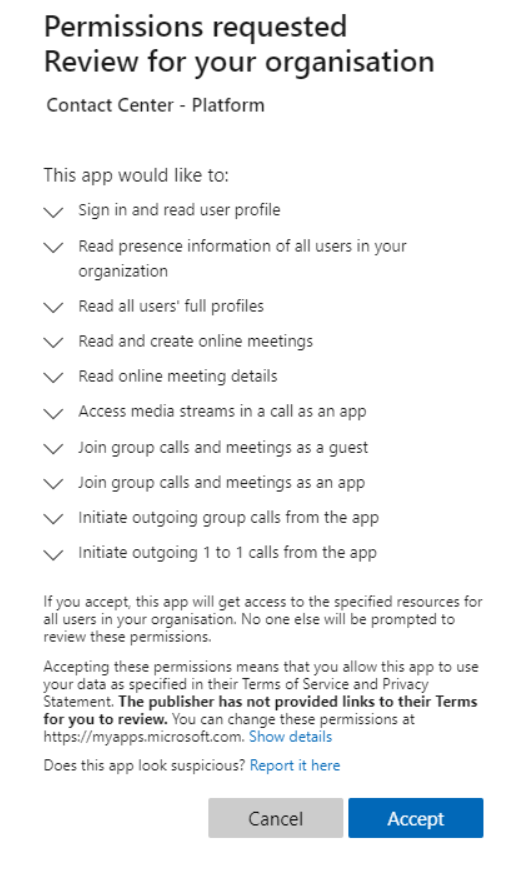
请务必查看要授予应用程序的权限,并确保了解授予应用程序/供应商的访问权限级别。确保您仅批准对您信任的应用程序和供应商的访问权限。切勿向您不认识或不理解的任何应用程序或服务授予权限。
如果以后想要撤消对任何应用程序的访问权限,可以在 Azure Active Directory 门户中的“企业应用程序”下执行此操作。
Web 应用程序权限
Web 应用程序将用于联络中心管理和配置
Web 应用程序通常需要以下 Microsoft Graph 权限。请查看供应商文档,以确认所选解决方案所需的确切权限。
供应商将提供一个 URL 供您选择并授予对其应用程序的此访问权限。
| 权限名称 | 类型 | 描述 |
| User.Read – Azure AD Graph | 委托 | 登录并读取用户个人资料 |
| User.Read.All | 委托 | 阅读所有用户的完整个人资料 |
| User.Read.All | 应用 | 阅读所有用户的完整个人资料 |
授予对应用程序的访问权限后,您需要将用户或用户组分配到具有联络中心解决方案的角色。
- 导航到 azure AD 门户,位于 https://aad.portal.azure.com
- 使用拥有全局管理员角色的帐户登录。
- 选择顶部的搜索框,输入并选择“Azure Active Directory”。
- 从左侧导航窗格中选择企业应用程序。
- 搜索供应商应用程序,“供应商 X 联络中心”
- 打开供应商 Web 应用程序。
- 在“入门”下,选择 1。分配用户和组
- 选择添加用户
- 选择用户和组
- 选择将有权访问管理门户或其他功能组的用户或组。
- 选择选择
- 选择选择角色
- 选择管理员
- 选择选择
- 选择分配
完成这些步骤后,您已将用户配置为在供应商联络中心解决方案中具有角色。
创建应用程序实例
每个可拨号终结点都需要创建一个资源帐户。资源帐户是用于表示系统资源的未启用用户帐户。在 Teams 中,你可以创建资源帐户,然后将其分配给语音功能(如呼叫队列和自动助理)或第三方解决方案(如策略录制和联络中心)。
创建应用程序实例的步骤:
将 Microsoft Teams PowerShell 模块连接到租户。
- 在租户中创建应用程序实例。这将在 Azure Active Directory 中创建一个应用程序实例和资源帐户。定义 UPN 和显示名称。ApplicationId 是供应商解决方案将提供给你的机器人 AppID。
New-CsOnlineApplicationInstance -UserPrincipalName helpdesk@tenantname.onmicrosoft.com -DisplayName “Helpdesk” -ApplicationId c8372cce-0657-11ec-9a03-0242ac130003
输出将提供新应用程序实例的 ObjectId,并确认租户 ID、用户主体名称、应用程序 ID、显示名称和电话号码(如果已设置)。
RunspaceId : d8d24c62-0657-11ec-9a03-0242ac130003
ObjectId : df3745ee-0657-11ec-9a03-0242ac130003
TenantId : 0a8642c4-070e-4854-a2ab-44d845945bac
UserPrincipalName : helpdesk@tenantname.onmicrosoft.com
ApplicationId : d2c1b87d-35e3-49a2-aab8-8c158f74c2e5
DisplayName : Helpdesk
PhoneNumber :
- 将应用程序实例从 Azure Active Directory 同步到代理预配服务。对于 Sync-CsOnlineApplicationInstance,请使用新创建的应用程序实例的 ObjectId。
Sync-CsOnlineApplicationInstance -ObjectId df3745ee-0657-11ec-9a03-0242ac130003
分配 PSTN 电话号码
若要将 PSTN 号码路由到应用程序终结点,需要为其分配团队电话虚拟用户许可证。虚拟用户许可证是一个免费许可证。
在 Office 365 管理门户中分配虚拟用户许可证的步骤。
- 导航到 Microsoft 365 管理中心,https://admin.microsoft.com。
- 选择“用户”和“活动用户”。
- 查找并选择相关的资源帐户。
- 选择“许可证和应用”选项卡。
- 选择并分配 Microsoft 365 电话系统 – 虚拟用户许可证。
- 选择保存更改。
执行上述步骤后,已将虚拟用户许可证分配给资源帐户。
提示:你的组织分配有团队电话 – 虚拟用户许可证,具体取决于其总体大小。任何至少拥有一个许可证(包括电话系统)或已添加电话系统的组织都可以免费使用 25 个虚拟用户许可证。在组织中添加 10 个电话系统用户许可证后,还会有一个 Microsoft 365 电话系统 – 虚拟用户许可证可用。对于不会与 PSTN 号码对齐的资源帐户,不需要虚拟用户许可证。
将呼叫计划 PSTN 号码分配给资源帐户:
- 导航到 Microsoft Teams 管理中心,位于 https://admin.teams.microsoft.com
- 选择“组织范围的设置”和“资源帐户”。
- 查找并选择相关的资源帐户。
- 选择“分配/取消分配”按钮。
- 选择电话号码类型在线。
- 添加相应的电话号码。
- 选择保存
若要将直接路由 PSTN 号码分配给资源帐户,请运行以下 PowerShell。将标识替换为资源帐户名称。
Set-CsOnlineApplicationInstance -Identity ” helpdesk@tenantname.onmicrosoft.com” -OnpremPhoneNumber +1235435340
执行上述步骤后,已为资源帐户分配了一个电话号码。
供应商联络中心解决方案将能够将该资源帐户用于其队列。您需要进入联络中心解决方案的管理门户,并将其添加到队列中,通常通过引用 GUID。